В Ютубе ошибку воспроизведения «Идентификатор» убрать возможно через очистку браузера или кэша смартфона. Обычно, проблема заключается в заполненной внутренней памяти и сбое при сохранении новых данных.
Ошибки воспроизведения в Ютубе
В приложении и через веб-версию нередко возникают ошибки, связанные со свободным пространством, установленными расширениями. В браузерном формате проблемы возникают реже, но они также связаны с хранимыми данными на устройстве.
Основной список проблем, которые влияют на запуск и просмотр видео в YouTube:
- ошибка 400: проблемы с сетью;
- зеленый экран или помехи после закрытия рекламы;
- отсутствует звук;
- видео не загружается или остановилась загрузка на половине;
- сбой отображения клипа.
Также, ошибки можно разделить на те, которые возникли вследствие действий пользователя и технические. Отдельно – сбой на сервере, который можно отследить по карте Down Detector.
Первое, что должен сделать пользователь – проверить подключение к интернету и подключиться к другой точке доступа. Далее – убедиться, что на смартфоне достаточно свободной памяти для хранения и кеширования видеороликов.
Код 400: что делать
Есть несколько вариантов, как исправить в Ютубе ошибку 400:
- удалить временные файлы со смартфона;
- убрать данные в приложении YouTube;
- очистить cookie на компьютере.
Для компьютерной версии актуален метод с удалением Истории. Помимо хранения данных в самом браузере, эта же информация хранится копией на жестком диске. При каждом подключении к YouTube, с заранее указанными входными данными, социальная сеть восстанавливает предыдущую копию.
Как исправить на смартфоне:
- Открыть стандартное приложение «Настройки».
- Память и хранилище – Данные приложений.
- Найти в списке YouTube – Удалить данные.
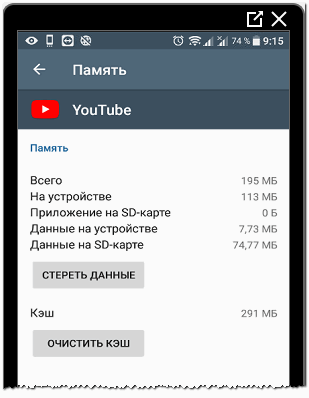
При следующей авторизации пользователю нужно заново подключиться с помощью Google Account.
Для компьютерной версии:
Много времени провожу в социальных сетях, любимчик — Instagram Привет, я автор сайта driver-id.ru, если вы не нашли своего ответа, или у вас есть вопросы, то напишите мне, я постараюсь ответить вам максимально быстро и решить вашу проблему. Список самых интересных моих статей:
- ТОП 200 лучших каналов.
- Как поменять тему в YouTube.
- 300 лучших тегов для продвижения.
- Как продвигать свой канал.
- Как попасть в рекомендации Ютуба.
- Как получать доход от YouTube.
- Перейти в браузер – зажать комбинацию клавиш: «Ctrl+H».
- История – Удалить сведения.
- Указать период «Последний месяц» подождать, пока будет стерто.
После – нужно перейти в Ютуб и проверить работу видеоклипов. Если способ не помог – отключить установленные в браузере расширения. К примеру те, которые предназначены для блокировки рекламы или скачивания видео.
Зеленый экран на смартфоне после рекламы
В бесплатной версии YouTube возможна ошибка, которая влияет на качество видео и возможность его посмотреть после отмены рекламы. Нажимая кнопку: «Пропустить», появляются зеленые полоски, которые накладываются поверх изображения.
Что делать:
- установить блокировщик рекламы;
- проверить работу видеокодека, установленного на компьютере;
- обновить версию социальной сети.
Если ошибка повторяется регулярно и просмотр клипов невозможен – удалить Ютуб и установить заново, используя официальный магазин приложений.
- Найти значок YouTube на рабочем столе смартфона.
- Зажать пальцем – Удалить.
- Перейти в раздел: «Настройки» Хранилище и память.
- Удалить кэш – перейти в Play Market или AppStore.
- Скачать и установить Ютуб.
Авторизоваться и проверить работу видео. Обычно помогает перезапуск приложения или установка предыдущей версии в APK-формате. Но в таком случае могут не работать основные функции, необходимые для развития канала и размещения своих роликов.
Видео не прогружается: что делать
Есть две основные причины, почему видео может не загружаться: не хватает свободной памяти и низкая скорость интернета.
Способы решения:
- отключить другие программы или приложения, которые влияют на нагрузку сети;
- перейти на сайт Speed Test, чтобы проверить скорость передачи данных;
- подключиться к другой точке доступа.
Последний метод – принудительно остановить Ютуб и перезагрузить смартфон:
- Зайти в «Настройки» Приложения.
- Выбрать в перечне «YouTube» Остановить.
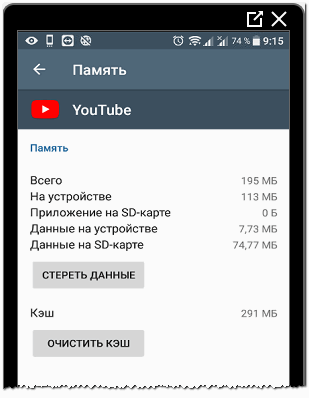
- Подтвердить действие – перезагрузить телефон.
Зайдя заново, нужно проверить скорость работы Интернета в других приложениях. Для быстрой загрузки клипов рекомендуется использовать одновременно два типа подключения: Wi-Fi и 4G. Их нужно включить, если клип перестал прогружаться или вовсе не работает плеер.
Сбой отображения в YouTube
Идентификатор ошибки воспроизведения в Ютубе появляется сразу, как только произошел сбой. Под каждым уведомление добавлена ссылка на справку, где подробно описан каждый случай. Кроме «Сбоя отображения», которые мог стать причиной отсутствия обновлений для операционной системы, неправильно работы «Пользовательского интерфейса».
Убрать «Сбой отображения» в Ютубе:
- Открыть «Настройки» Приложения.
- Лаунчер – Остановить.
- Подождать, пока запустится заново.
Далее – отключить любые активные приложения, которые связаны с отображением медиафайлов. Например, Галерея или запущенный видеоредактор.
Через Play Market и App Store установить автоматическое обновление приложения, как только появляется новая версия:
- Открыть Play Market – перейти на страницу с YouTube.
- Нажать сверху три точки «Автообновление».
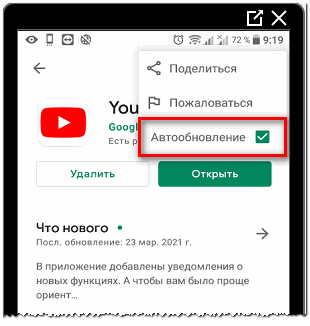
- Сохранить настройки.
Теперь, как только появится новая версия приложения, он будет автоматически установлен при подключении к интернету. Пользователь может выбрать, какой тип подключения использовать, чтобы загрузить Ютуб.








